Como usar a Pesquisa Google para gerar imagens de IA
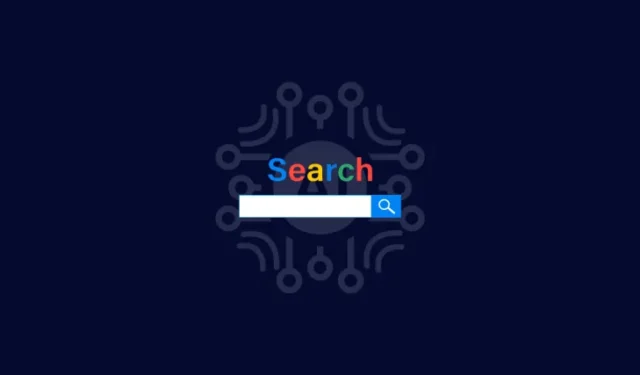
O que saber
- Agora você pode gerar imagens de IA a partir da própria Pesquisa Google.
- Habilite o SGE do Search Labs , digite seu prompt e obtenha quatro imagens diferentes geradas por IA.
- Selecione uma imagem para ver o prompt expandido usado para geração de imagem, clique em ‘Editar’ para ajustar seu prompt e clique em ‘Exportar’ para baixar sua imagem no formato PNG ou enviá-la para o Drive.
- Acesse todas as suas imagens geradas por IA em google.com/search/images .
- A partir de 25 de outubro de 2023 [Adquira uma licença se estiver usando PhraseExpress para não-pAtualmente, a geração de imagens de IA com a Pesquisa Google está disponível apenas para usuários dos EUA que ativaram o experimento SGE do Search Labs.
A Search Generative Experience (ou SGE) do Google é apresentada como a nova forma de pesquisar na web. Após um lançamento suave por meio do Search Labs que atualizou a experiência de navegação tradicional com uma série de implementações de IA de última geração, o SGE agora também permite gerar imagens de IA na Pesquisa Google.
Aqui está tudo o que você precisa saber para começar a criar imagens de IA sem sair do mecanismo de busca.
Como gerar e baixar imagens de IA com a Pesquisa Google
Atualmente, a capacidade de gerar imagens de IA na Pesquisa Google está limitada a usuários dos Estados Unidos (também apenas em inglês) que ativaram o experimento SGE do Search Labs do Google.
Se você nunca usou SGE antes, siga a seção abaixo para habilitá-lo e começar a usá-lo para gerar imagens de IA.
Etapa 1: ativar o SGE no Search Labs
Para ativar o SGE do Search Labs, abra Google.com e clique no ícone do frasco no canto superior direito.
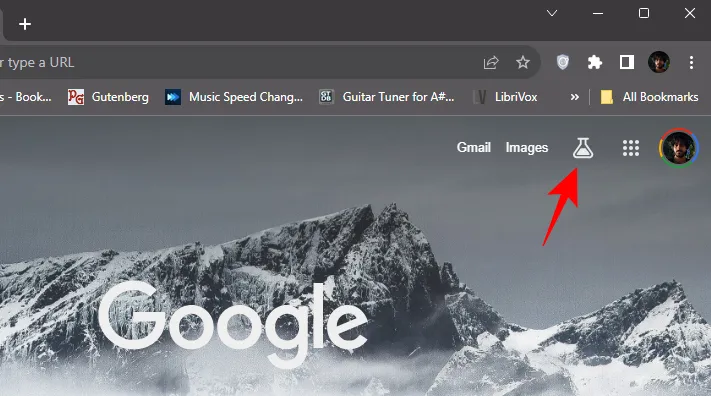
Como alternativa, acesse labs.google.com/search . Em seguida, ative SGE, IA generativa na Pesquisa .

Para saber mais sobre os benefícios de usar o SGE e como ele transforma o mecanismo de busca tradicional, consulte nosso guia Como começar a usar o Google SGE .
Etapa 2: solicitar que a Pesquisa Google gere imagens de IA
Depois que o SGE estiver ativado no Search Labs, basta abrir Google.com , digitar o prompt da imagem que deseja ver e pressionar Enter.
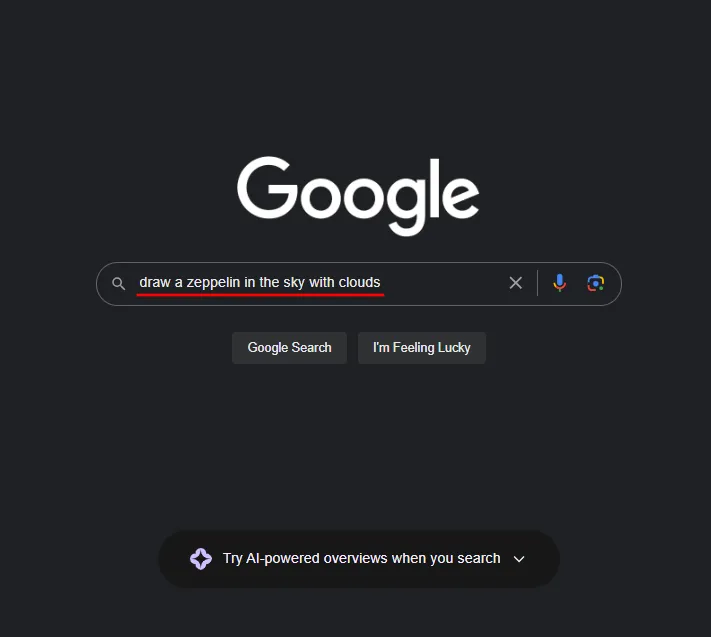
Aguarde até que o SGE gere seus resultados.
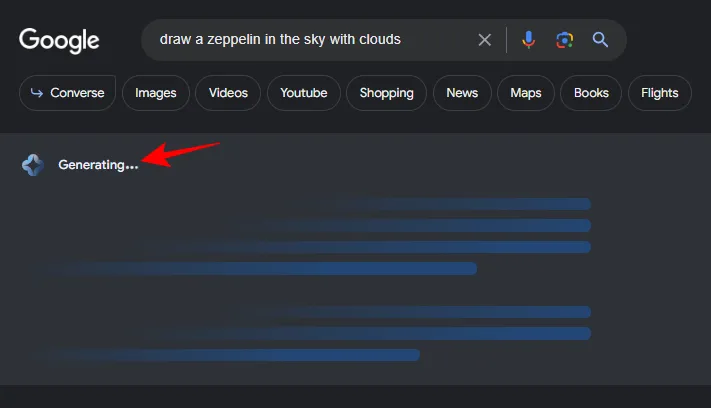
Você terá quatro variações de imagens para escolher.
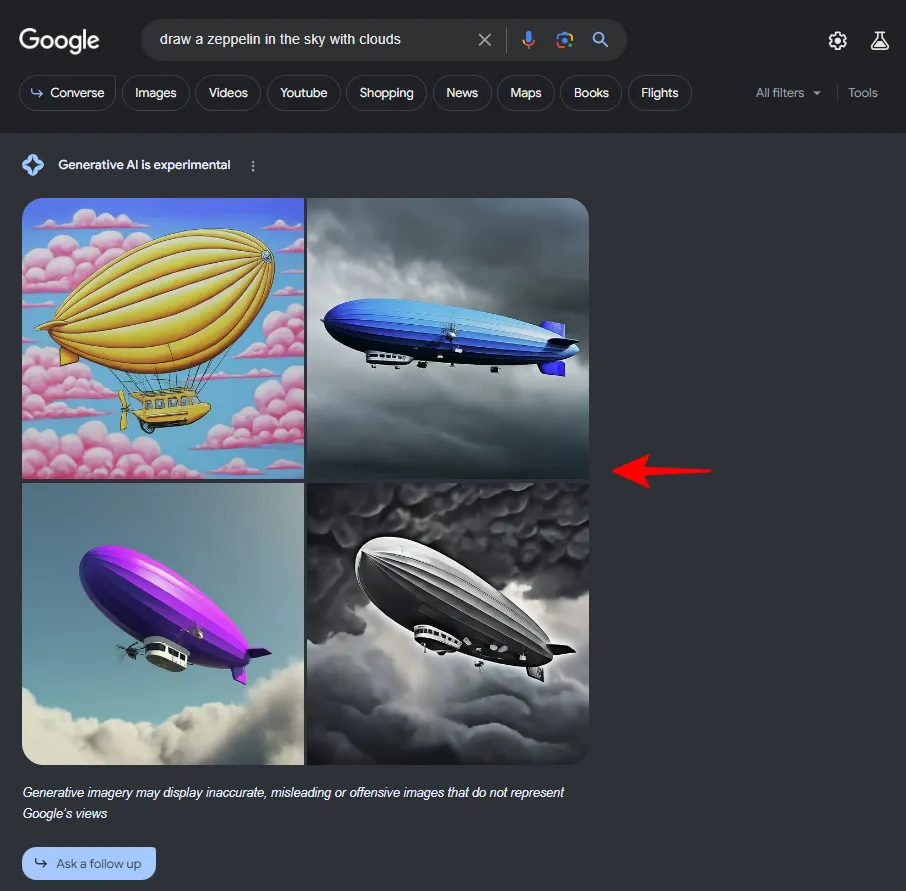
Ao solicitar, certifique-se de usar palavras como ‘criar’, ‘desenhar’, ‘gerar’, etc. para especificar o que você deseja que o SGE faça. Pense nisso como qualquer outra plataforma de geração de imagens de IA, mas integrada no mecanismo de busca. Portanto, quanto mais detalhadas forem suas instruções, melhores serão os resultados.
Etapa 3: edite e ajuste seu prompt
Se não estiver inspirado para digitar uma descrição detalhada do que deseja ver, você também pode seguir instruções simples e deixar a SGE cuidar do assunto a partir daí. Em seguida, clique em uma imagem para ver o prompt expandido fornecido pelo Google.
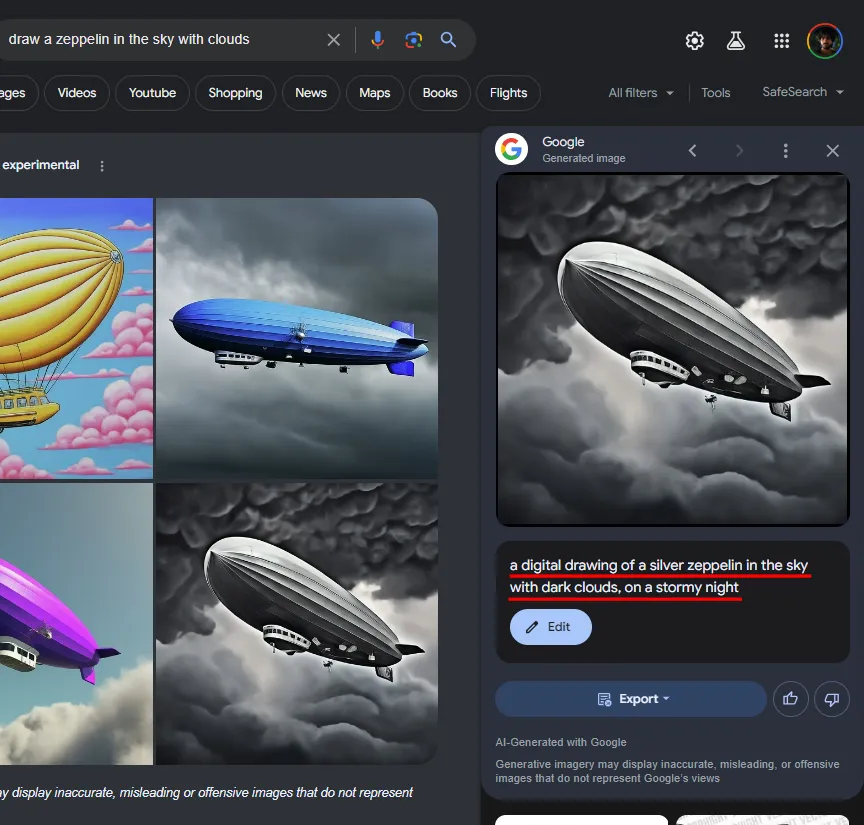
Isso ajudará você a entender como adicionar novos elementos e melhorar a consulta inicial.
Clique em Editar para ajustar o prompt.

Isso abrirá uma nova janela de geração de imagem. Aqui você mesmo pode editar e melhorar o prompt.
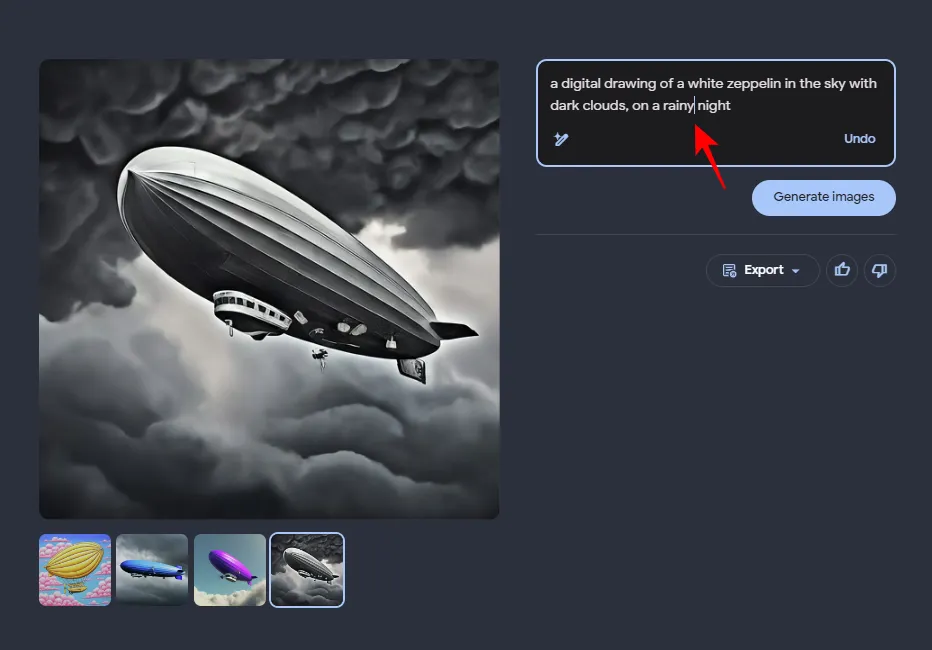
Ou clique no ícone da varinha para obter ajuda para escrever um prompt mais detalhado.
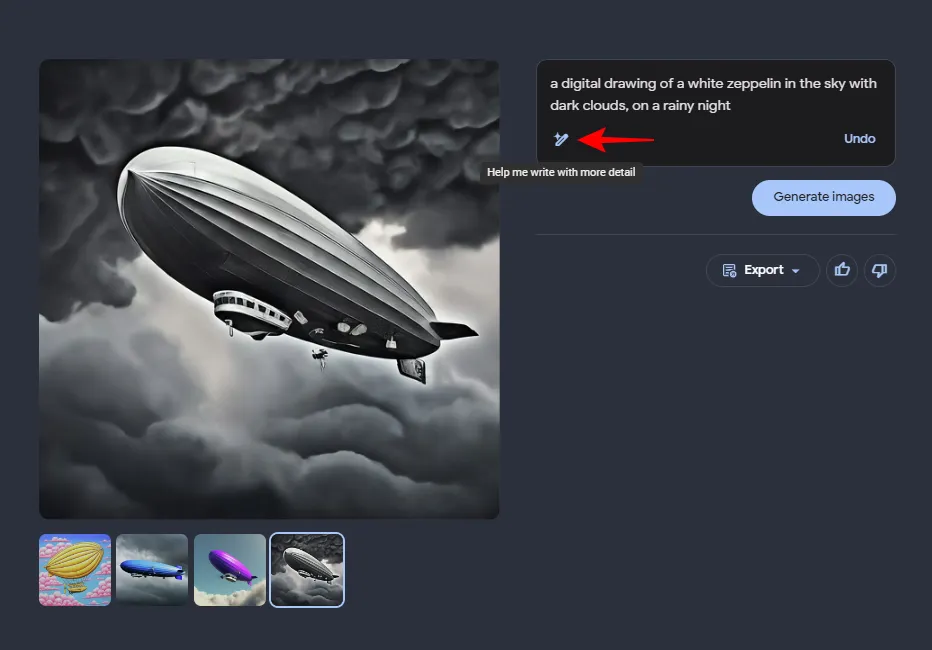
Revise o prompt gerado pelo Google.
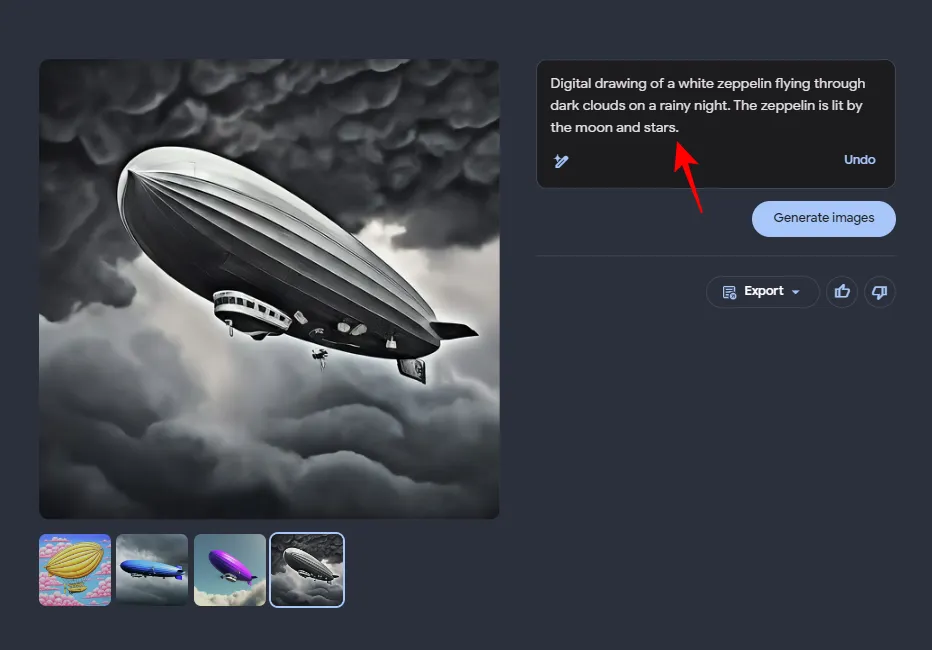
Quando estiver satisfeito, clique em Gerar .
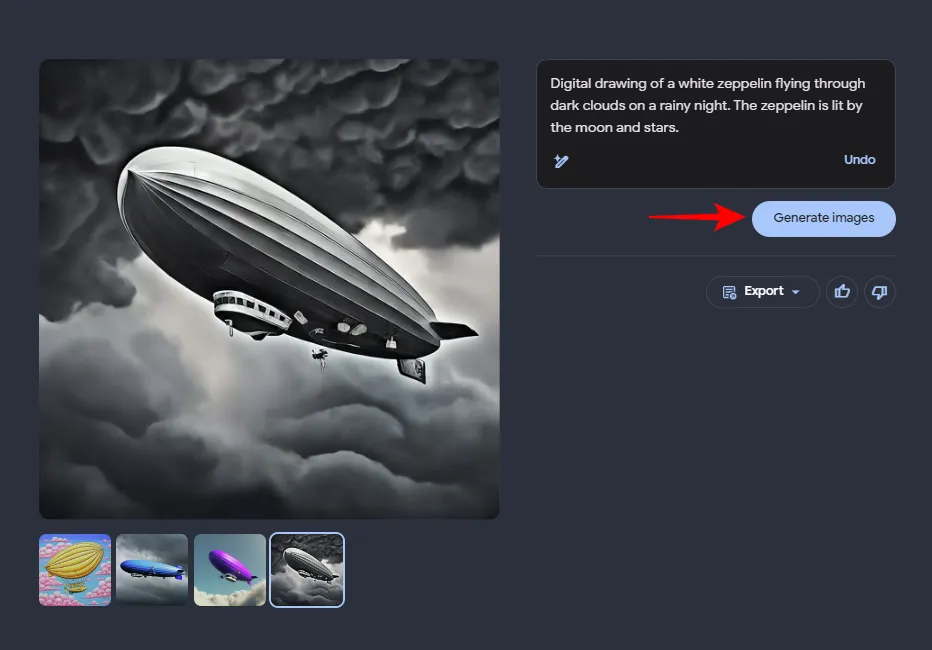
Etapa 4: Baixe ou exporte imagens geradas por IA
Assim que tiver a imagem que deseja baixar, clique nela para selecioná-la.
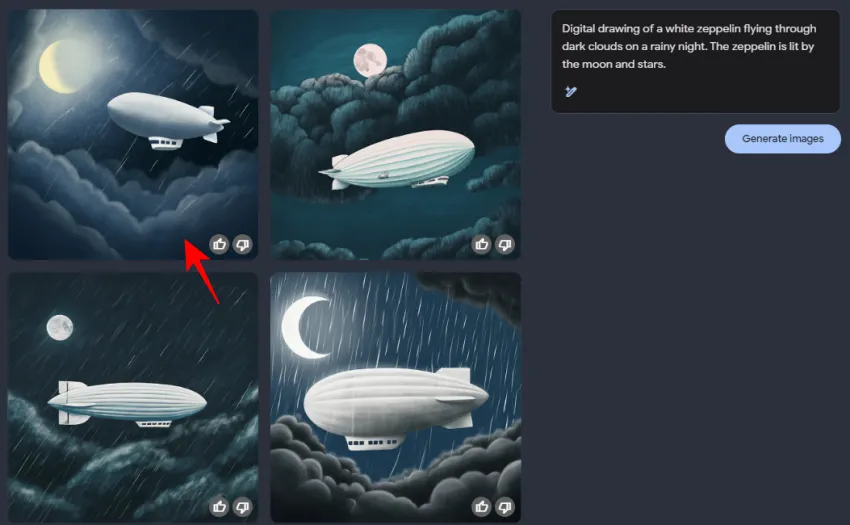
Em seguida, clique em Exportar .
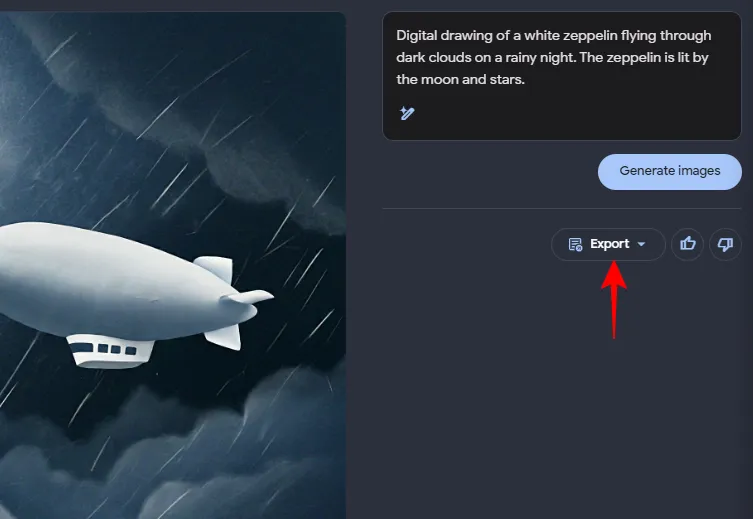
Em seguida, escolha se deseja baixá- lo como um arquivo PNG ou salvá-lo em seu Google Drive .
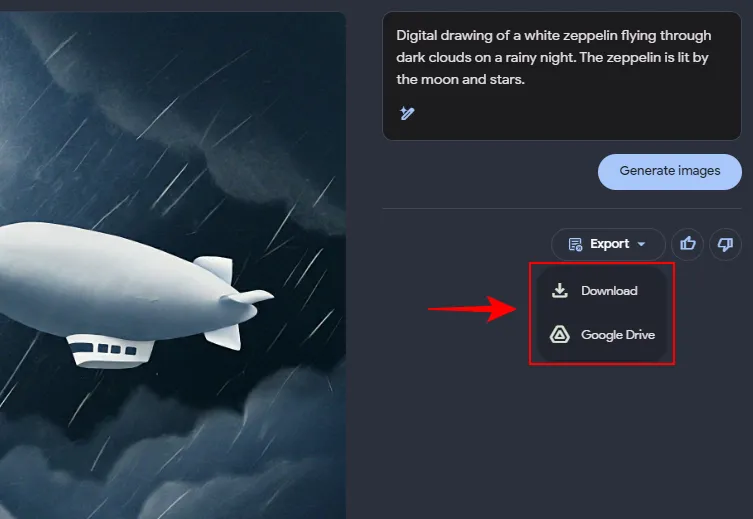
Você também pode usar as mesmas funções da própria Pesquisa Google.
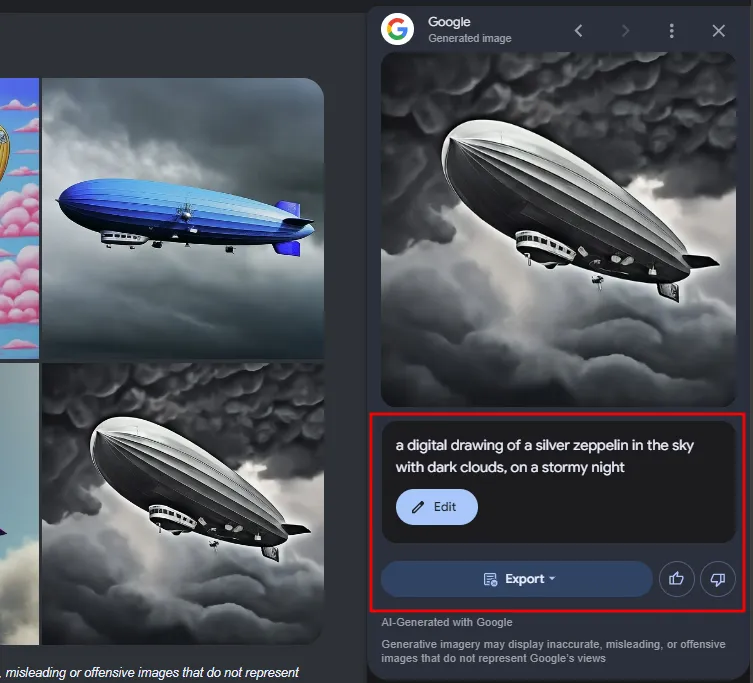
Etapa 5: Encontre suas imagens de pesquisa anteriores geradas por IA
Todas as imagens que você gerou usando a Pesquisa Google estarão disponíveis em Google.com/search/images .
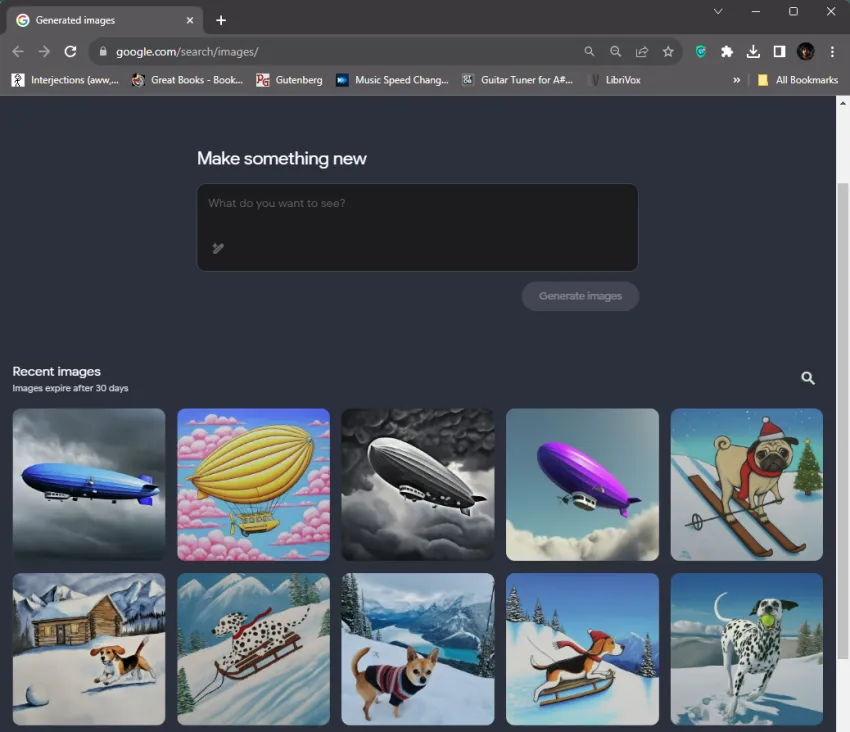
Alternativamente, você também pode clicar no ícone de três pontos no painel lateral ‘Google Generate image’.
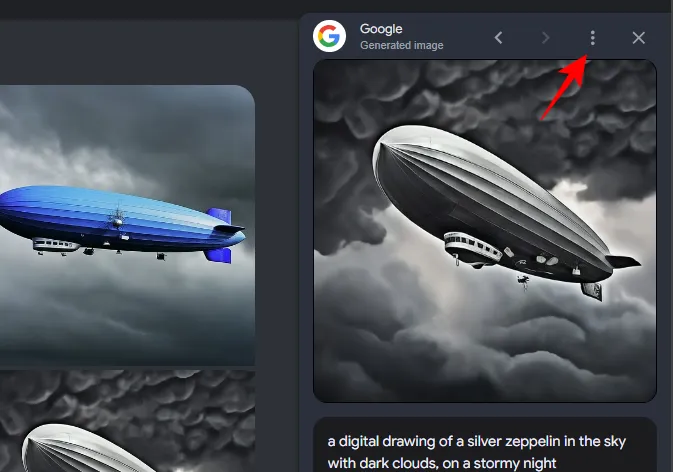
Em seguida, selecione Imagens recentes .
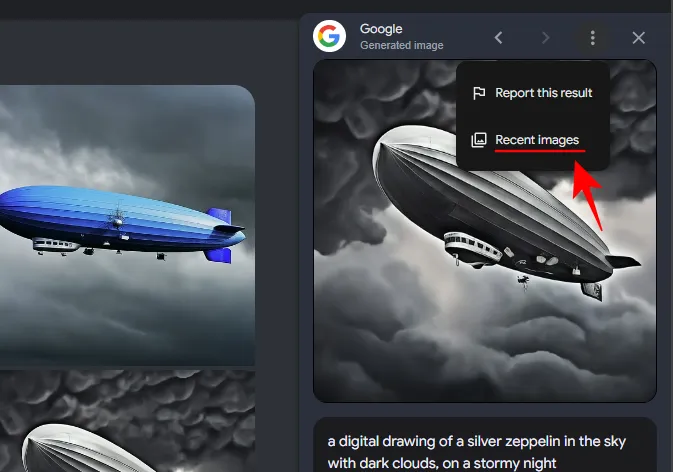
Na página Pesquisar imagens, você pode visualizar suas criações anteriores, bem como criar novas imagens geradas por IA.
Etapa 6: excluir imagens recentes de IA criadas com a Pesquisa Google
Todas as imagens criadas com o Google SGE estão disponíveis em google.com/search/images . Para excluir uma imagem, clique nela para selecioná-la.
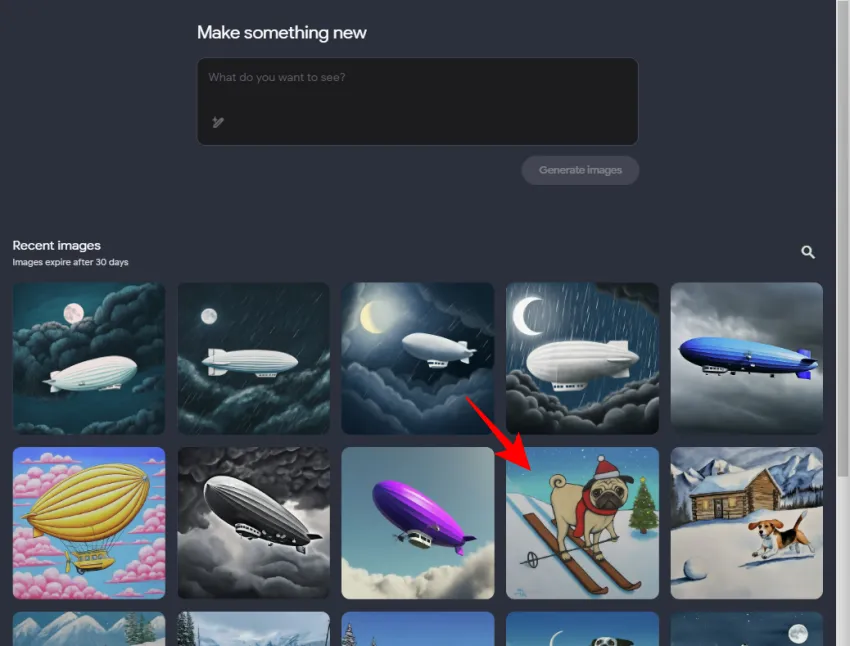
Clique no ícone de três pontos no canto superior direito (antes da foto do seu perfil).
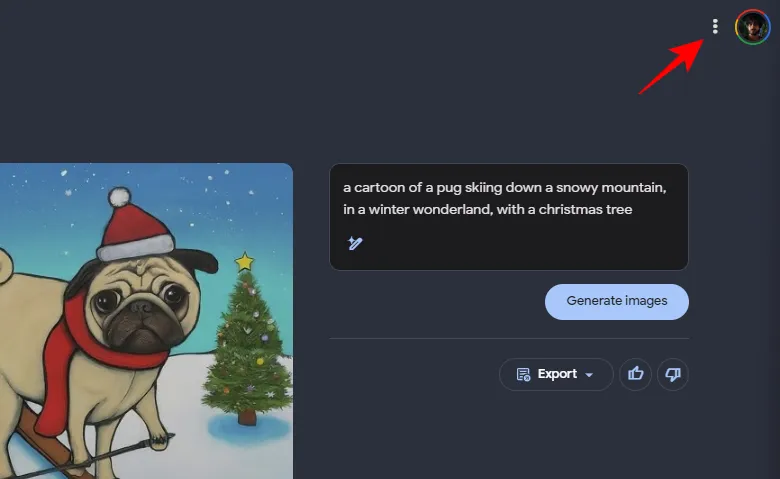
Selecione Excluir .
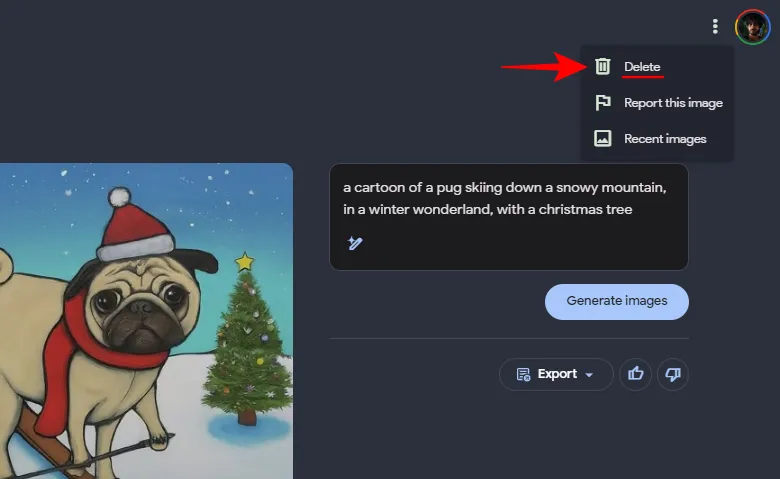
Clique em Excluir novamente para confirmar.
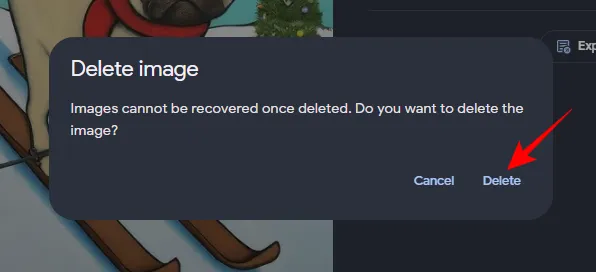
Perguntas frequentes
Vamos dar uma olhada em algumas perguntas frequentes sobre o uso da Experiência Gerativa de Pesquisa do Google para gerar imagens de IA.
Quais países obtêm geração de imagens de IA na Pesquisa Google?
A geração de imagens de IA está atualmente disponível apenas para usuários nos Estados Unidos (em 25 de outubro de 2023). Ele poderá ser implementado para usuários que fazem parte do Search Labs em outros países em um futuro próximo.
As imagens geradas com a Pesquisa Google expiram?
Sim, todas as imagens geradas com a Pesquisa Google expiram automaticamente após 30 dias.
Posso usar uma VPN para acessar a geração de imagens SGE AI?
Sim, você pode usar uma VPN para se conectar aos Estados Unidos, ativar o SGE e usar o recurso de geração de imagens de IA na página de Pesquisa do Google.
Quais são as limitações da geração de imagens de IA do Google SGE?
Além de ser exclusiva para usuários dos EUA, a geração de imagens de IA também está disponível apenas para maiores de 18 anos. O Google também limitou a criação de imagens fotorrealistas de rostos humanos com SGE, bem como qualquer coisa que possa ser considerada prejudicial, inadequada ou enganosa.
A capacidade de criar arte de IA a partir da própria Pesquisa Google dá ao experimento SGE um grande impulso no mundo dos mecanismos de pesquisa baseados em IA. Com a inspiração a apenas uma consulta de pesquisa, o Google SGE abre novas maneiras de transformar ideias grosseiras em imagens de IA para estimular sua criatividade. Esperamos que este guia tenha ajudado você a começar a gerar imagens de IA diretamente na Pesquisa Google. Até a próxima vez! Seja criativo.



Deixe um comentário